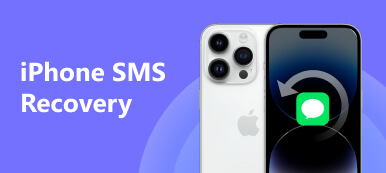iOS 10がリリースされて以来、iOSユーザーはiMessageで自分の連絡先とゲームをプレイできます。 しかし、この機能を知っている人はほとんどいないようです。 iMessageのApple App Storeでは、iMessage対応のゲームをダウンロードして、iMessage経由でテキストメッセージを送信しながら友達と遊ぶことができます。つまり、会話と同じ画面で小さなゲームをプレイできます。 iOS 10のこの新機能は便利で楽しいです。 iMessagesゲームをダウンロードする方法とあなたの試みに値するトップiMessageゲームは何ですかを学ぶために読んでください。

- パート1:iMessageゲームの入手/インストール方法
- パート2:iMessageでゲームをプレイする方法
- パート3: iOS 10からiOS 18までのトップiMessageゲーム
- パート4:iMessageゲームをアンインストールする方法
- ボーナスのヒント:iMessageのゲームプレイをコンピュータにミラーリングしてシェアを向上させる
第1部:iMessageゲームの入手/インストール方法
ステップ1。 メッセージアプリを開き、会話を開きます。
ステップ2。テキスト入力フィールドの左側に、2 つの灰色のアイコン (カメラと App Store の文字「A」) が表示されます。それをタップするとApp Storeが表示されます。
ステップ3。 iMessageと互換性のあるすべてのゲーム、アプリ、ステッカーを閲覧するには、[ストアにアクセス]をクリックします。 検索バーに正確なゲームをその名前で検索することもできます。
ステップ4。 iMessage で友達とプレイしたいゲームを見つけたら、「入手」ボタンをタップしてゲームをダウンロードします。
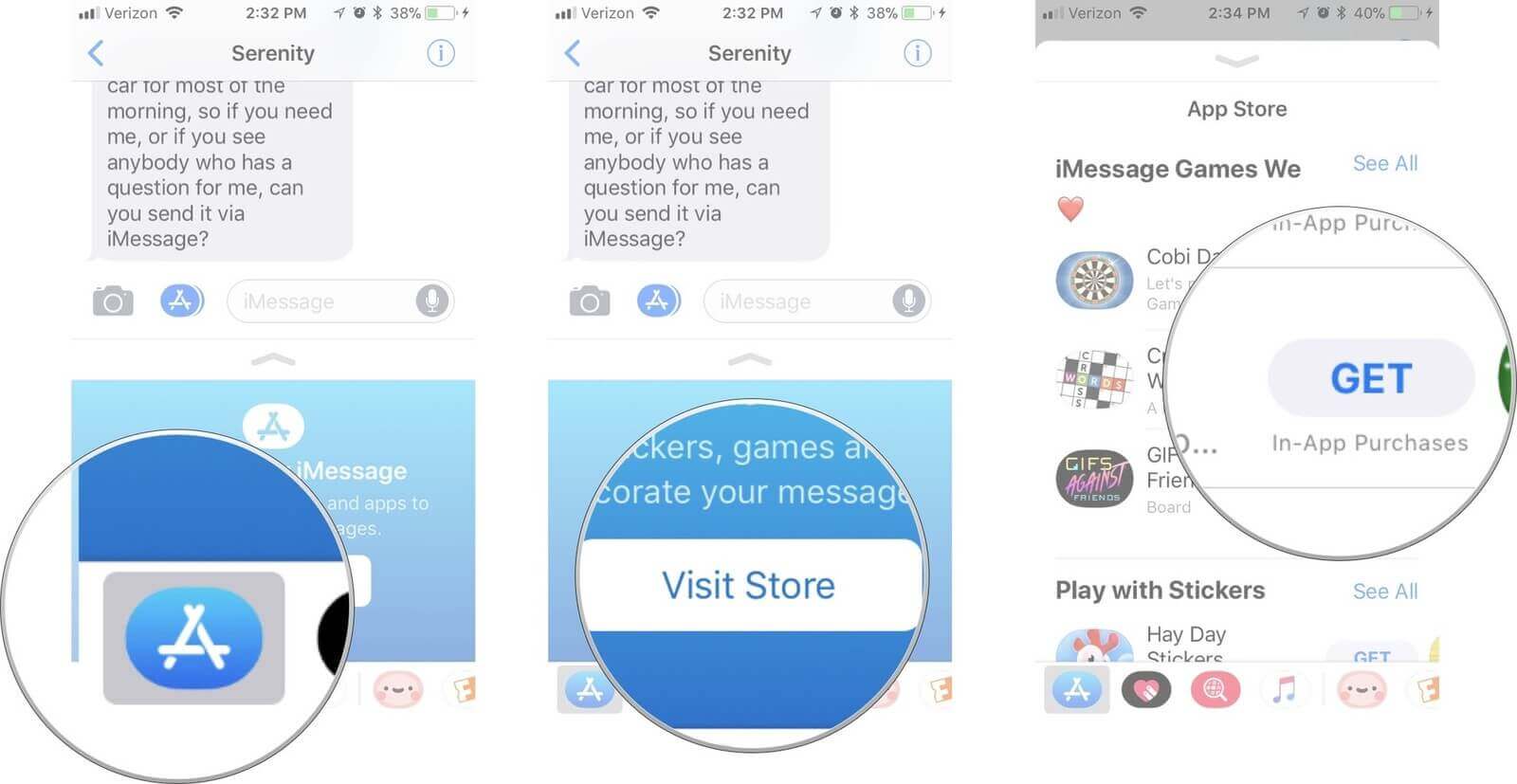
ステップ5。ゲームがダウンロードされると、iMessages 会話ボックスのストアにインストールされたアプリが表示されます。
第2部:iMessageでゲームをプレイする方法
ステップ1。 メッセージアプリを開き、ゲームをしたい相手を決めてダイアログボックスを開きます。
ステップ2。 「App Store」をタップし、次に 4 つの灰色の点をタップすると、iMessage 内にインストールしたばかりのゲームが表示されます。
ステップ3。 ゲームを選択すると、ゲームへの招待状が作成され、それを友達に送ることができます。 あなたの友人が彼/彼女のiMessageで同じゲームをダウンロードした後、あなたは両方とも今ゲームをプレイし始めることができます。
第3部: iOS 10 から iOS 18 までのトップ iMessage ゲーム
ここでは、iOS 10 から iOS 10 までの iMessage ゲームのトップ 18 のリストを集めました。App Store で検索して、試してみてください。
1 友達との言葉
2 ゲームピジョン
3 茶色のトラ猫
4 パンケーキミルクセーキ
5 モジクエスト
6 真実:真実かあえて
7 パット氏
8 モビボウリング
9 コビの矢
10 Wordie
第4部:iMessageゲームをアンインストールする方法
iMessageゲームが気に入らなくなった場合、または次のような問題が発生した場合 iMessageが機能しない そして、あなたのiMessageからそれを削除したい場合は、以下のステップに従ってください。
ステップ1。メッセージ アプリを開き、スレッドを入力します。テキスト入力フィールドの左側にある App Store をタップします。
ステップ2。これで、iMessage にインストールしたすべてのゲームが表示されます。アンインストールしたいゲームを小刻みに動き始めるまで長押しし、「X」をタップして削除します。
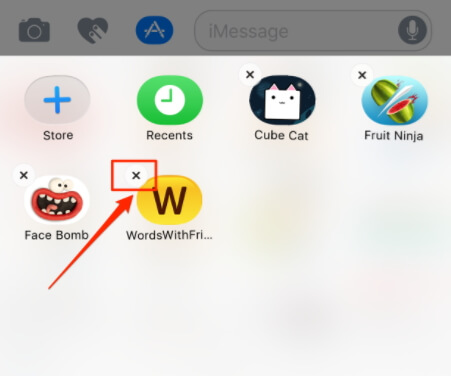
ボーナスチップ:iMessageのゲームプレイをコンピュータにミラーリングしてシェアを向上させる
あなたのiMessageゲームプレイの素晴らしい瞬間を記録して友達と共有する方法があればもっと良いでしょう。 この場合、Apeaksoft iOSスクリーンレコーダーはあなたに非常に有利に働きます。 つまり、iOSスクリーンレコーダーは、iOS AirPlayミラーリング機能を使用して、ゲームプレイ、ビデオ、音楽、その他のライブコンテンツをiPhone / iPad / iPodからコンピュータに簡単にストリーミングできます。 この iOS スクリーンレコーダー iOS 7から最新のiOS 18までのiOSデバイスをサポートします。
- できます あなたのiPhoneスクリーンをPCに映す リアルタイムで、あなたはワンクリックであなたのスクリーンを記録させてください。
- あなたはあなたの意志で記録設定をカスタマイズすることができます。
- このプログラムはHD MP4出力をサポートしています。これにより、録画したビデオを簡単に共有できます。
- このiOSスクリーンレコーダーは、iPhone、iPad、iPod touchのすべてのモデルと互換性があります。
iOSスクリーンレコーダーでiMessageのゲームプレイを記録する方法
ステップ1: お使いのコンピュータにApeaksoft iOSスクリーンレコーダーをダウンロードしてインストールします。

ステップ2: デバイスとコンピュータを同じローカルエリアネットワーク(LAN)に接続します。
ステップ3: iOSデバイスをミラーリングします。
iOSの場合7 / 8 / 9
iOSデバイスで、画面の下からスワイプしてコントロールセンターを開きます。 AirPlayをタップしてオンにし、「Apeaksoft iOS Screen Recorder」を選択して、「ミラーリング」を有効にします。
iOS 10の場合
画面の下からスワイプしてコントロールセンターを開き、[AirPalyミラーリング]をタップして[Apeaksoft iOSスクリーンレコーディング]を選択し、iOSデバイスをコンピューターにミラーリングします。
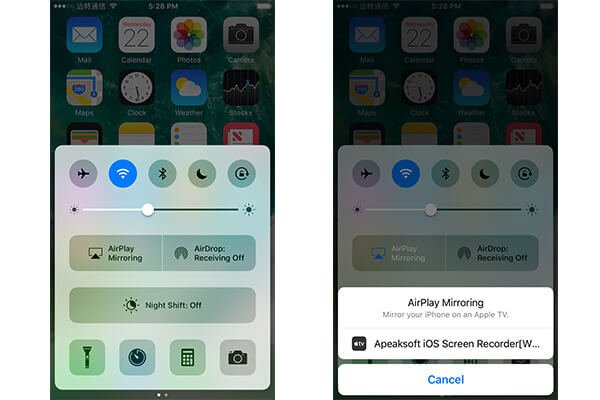
iOS 11/12以降の場合
画面の下からスワイプしてコントロールセンターを開き、[画面のミラーリング]をタップして、[ApeaksoftiOSスクリーンレコーダー]を選択します。
ステップ4: 画面にiMessageのゲームプレイを記録します。
右の丸ボタンをクリックしてiPhoneの録音を開始します。 次に、すぐにiMessageアプリを開き、ダイアログボックスに入って友達とiMessageゲームを始めましょう。

ステップ5: 録画を停止したい場合は、もう一度丸ボタンをクリックすると、Apeaksoft iOSスクリーンレコーダーが録画を停止し、録画したビデオが保存されているフォルダに移動します。
iMessageゲームをプレイするプロセス全体が正常に記録されたので、記録したビデオをYouTube、ShowMore、Facebook、Dropboxなどで共有できます。
この記事を読んだ後、多くのiOSユーザーは、iOSデバイスにそのような隠されているが興味深い機能があることに驚かれるかもしれません。 上に移動して、おすすめのiMessageゲームをダウンロードし、今すぐ友達と遊んでください。 さらに、 Apeaksoft iOSスクリーンレコーダー iMessage内でゲームをプレイする楽しみを強化しました。 iMessageのゲームプレイを記録してFacebookやYouTubeで共有して、この面白い機能をより多くの人に知らせましょう。 あなたが他の読者と共有するためのより良いiMessageゲームを持っているならば、また我々にコメントを残してください。